Chromebook difícil de considerar do ponto de vista de um dispositivo de jogo. Mesmo assim, consoles, PCs para jogos ou laptops se mostram melhor nisso. Mas acontece que vários modelos de Chromebook prontos para uso permitem que você baixe e instale jogos de Steam e jogue com um controle.
No entanto, é importante compreender que a instalação de jogos com Steam diretamente para o Chromebook está disponível apenas para alguns modelos: com processadores Intel i5 ou i7 de 11ª geração, gráficos Intel Iris Xe e 8 GB de RAM no mínimo. Se o modelo do seu laptop com sistema operacional do Google for mais fraco, você poderá executar o serviço de outro PC na rede local, se necessário. Ou mude para jogos na nuvem.

A coleção de jogos para Chromebooks é limitada por enquanto, mas será expandida com o tempo. No entanto, a lista ainda inclui alguns clássicos, como "O Feiticeiro 3", Tekken 7, Fallout 4 chi "Meia Vida 2", então ainda é uma boa opção para quem não tem console de videogame ou PC. Sugerimos que você se familiarize com o manual passo a passo que o ajudará a instalar Steam ao seu Chromebook, conecte controladores de jogos ou configure a transmissão de outro dispositivo de jogos.
Leia também:
- Experiência pessoal: Chromebook para trabalho - real?
- Magia da nuvem: três razões para amar o Chrome OS
Como instalar Steam em um Chromebook

Hoje, apenas alguns laptops com sistema operacional do Google são poderosos o suficiente para suportar o serviço Steam. No momento em que este artigo foi escrito, a lista de compatíveis com Steam modelos ficam assim (importante: as configurações desses dispositivos com processador i3 ou 4 GB de RAM não são suportadas):
- Acer Chromebook 514
- Acer Chromebook 515
- Acer Chromebook Spin 713
- ASUS Chromebook Flip CX5
- ASUS Chromebook CX9
- Chromebook HP Pro c640 G2
- Lenovo Chromebook 5i
Se você é o sortudo proprietário de um dos modelos mencionados, prossiga com a instalação da loja de jogos. Antes de tudo, você precisa acessar o canal do desenvolvedor (não o modo de desenvolvedor, mas o canal). Você pode fazer isso indo para as configurações e, em seguida, para a seção Sobre o ChromeOS → Detalhes adicionais → Alterar canal (Sobre o ChromeOS → Detalhes adicionais → Alterar canal).
Após isso, realizamos as seguintes ações:
- Digite o comando "chrome://flags" na barra de pesquisa do navegador
- Na nova janela, digite "borealis" na barra de pesquisa, encontre-o na lista e mude para o modo "ativado"
- Reinicie o Chromebook clicando em "Reiniciar" na janela abaixo
- Abra a janela do terminal do sistema pressionando Ctrl+Alt+T
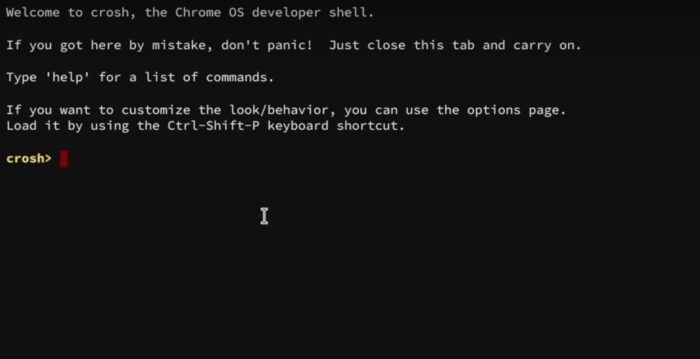
- Entramos no terminal com o comando "insert_coin volteer-JOlkth573FBLGa" e pressionamos Enter, após o qual iniciamos o processo de instalação Steam
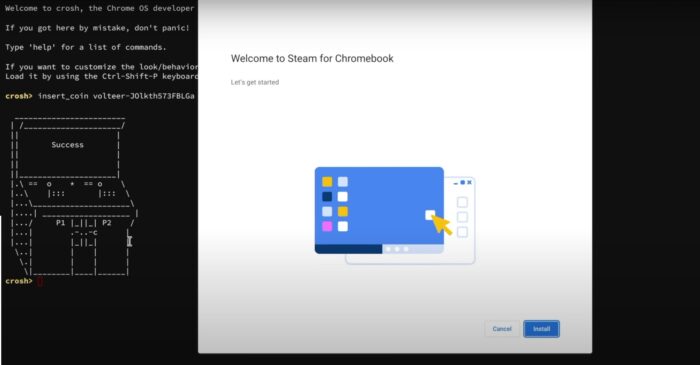
Como ativar Steam Jogo remoto do seu PC
Você pode transmitir jogos Steam para qualquer Chromebook a partir de um PC para jogos conectado à mesma rede sem fio. A conexão consiste em duas etapas: configuração Steam Link no Chromebook e ativação da opção de reprodução remota no menu Configurações Steam no PC a partir do qual o jogo será transmitido.
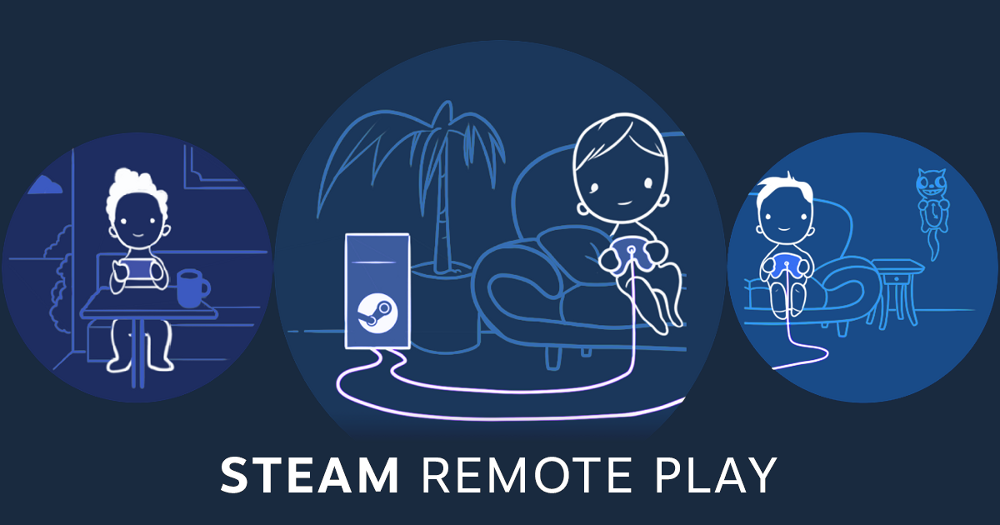
Para definir o modo de reprodução remota em Steam no dispositivo de jogo, você precisa fazer o seguinte:
- Na tela principal Steam, sem estar no modo Big Picture, chame o menu suspenso "Steam» no canto superior esquerdo da tela
- Clique em "Configurações" no menu suspenso
- No próximo menu, marque "Ativar Remote Play"

Leia também:
Como configurar Steam Link no Chromebook
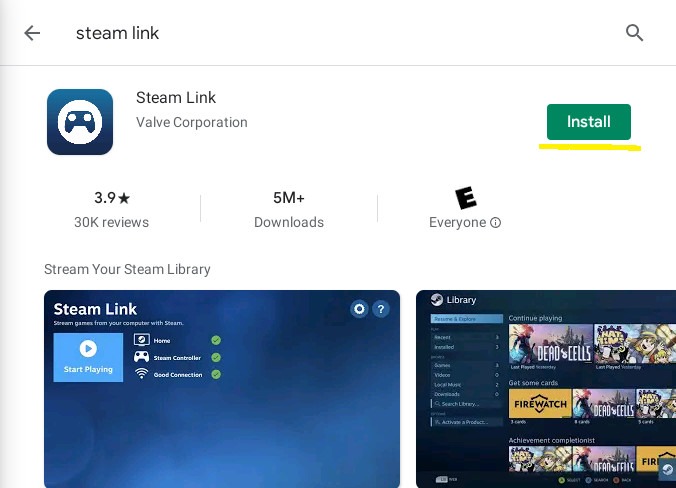
Vamos para Steam Vincule diretamente ao Chromebook. Primeiro, você precisa ter certeza de que a Google Play Store está ativada no seu dispositivo. Para fazer isso, vá para Configurações → Aplicativos → Google Play (Configurações → Aplicativos → Google Play) e ligue-o. Pesquise e instale no Google Play Steam Link via pesquisa.
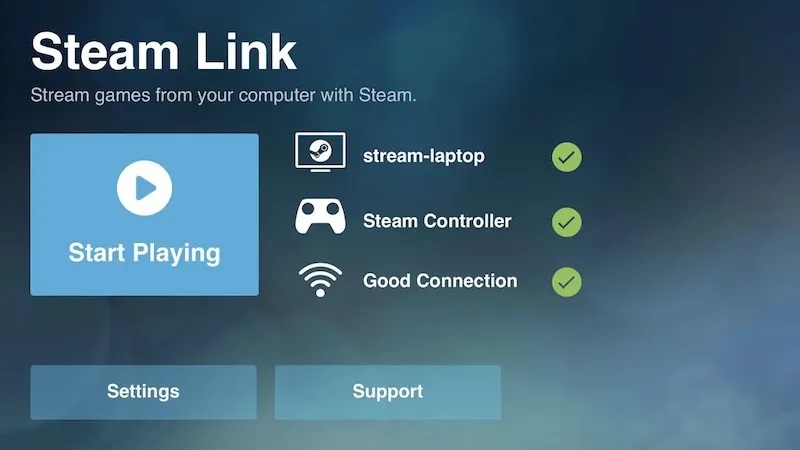
Depois disso, conecte o Chromebook ao PC para jogos. Desde que ambos os dispositivos estejam conectados à mesma rede, você pode selecionar seu PC na lista de dispositivos disponíveis. Pode ser necessário inserir um PIN em um dispositivo mais potente para desbloquear o streaming de jogos entre dois computadores. A tela mostrará o status de cada um dos seus dispositivos, incluindo o PC host, o controlador conectado e a conexão de rede sem fio. A partir daqui você pode iniciar o streaming e jogar Steam remotamente
Como conectar um controlador a um Chromebook

Conectar o controlador ao Chromebook é uma questão de minutos. Você pode conectá-lo usando um cabo USB ou fazer uma conexão sem fio via Bluetooth. Cada controlador de jogo moderno com um módulo Bluetooth possui métodos diferentes para ativar o modo de emparelhamento. Os controles do Xbox têm um botão de ativação do Bluetooth na parte superior, enquanto os proprietários do DualSense, por exemplo, precisam manter pressionados os botões Capture e Home ao mesmo tempo até que o LED pisque em vermelho.
Assim que o controlador estiver no modo de emparelhamento, ele ficará visível na lista de dispositivos Bluetooth disponíveis. Nós o conectamos através do menu Bluetooth do Chromebook e verificamos se os dispositivos estão emparelhados. Steam O Link também deve reconhecer o controlador conectado, após o qual você pode configurar os controles e calibrar os botões do controlador.
Leia também:
- The Stanley Parable: Ultra Deluxe Review - Mais conteúdo, mais plataformas, mais surpresas
- SpellForce III Reforçado no Xbox Series X - Uma porta digna?
Que problemas podem ocorrer com Chromebooks Steam e como eliminá-los
No passado Steam Link “ostentava” uma imagem borrada, com artefatos visuais e outros “encantos”. Mesmo se você usar uma rede bem equipada para streaming de jogos (como o Xbox Cloud Gaming), você não pode estar protegido contra isso. É por isso Valve desenvolveu muitos manuais, que o ajudará a resolver quaisquer problemas de transferência de imagens.
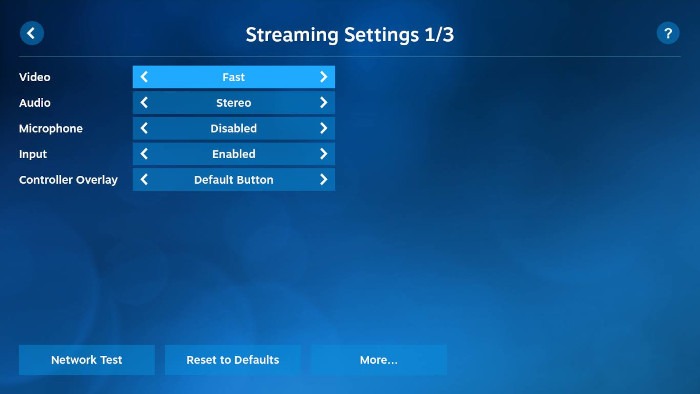
No entanto, vale a pena notar que quase a maioria dos problemas surge devido à qualidade da rede e às configurações individuais transmissão. Quanto às configurações pessoais, no menu de configurações de streaming, você pode reduzir a qualidade do vídeo quando a conexão estiver fraca. Nesse caso, a propósito, é melhor instalar o Chromebook o mais próximo possível do PC para jogos. Ou, se não houver problemas com a conexão, você pode alternar o fluxo de vídeo para alta qualidade (no modo Bonito) para reduzir o grau de granulação. Além disso, você pode limitar a largura de banda e a taxa de quadros ou habilitar a decodificação de hardware e obter uma imagem mais agradável.
Você pode ajudar a Ucrânia a lutar contra os invasores russos. A melhor maneira de fazer isso é doar fundos para as Forças Armadas da Ucrânia através Salva vida ou através da página oficial NBU.
Leia também:


